Slik gjenoppretter du kjøp av apper på en iPhone eller iPad

Hvis du installerer en app på nytt, tørker du av iPhone eller iPad, eller flytt til en ny enhet, eventuelle kjøp i appen du har laget På den gamle enheten din vil ikke dukke opp. Men noen kjøp i appen er "permanent", og du kan gjenopprette dem hvis du vet hvor du skal se.
Dette gjelder bare kjøp du gjør innenfor apper. Hvis du kjøpte en betalt app fra App Store, kan du bare gå tilbake til App Store og installere appen på nytt. Så lenge du er logget på med den samme Apple-IDen du kjøpte appen med, kan du installere den på nytt på en hvilken som helst enhet.
Forbruket vs ikke-forbrukbare kjøp
RELATED: Slik forhindrer du barna på å bruke tusenvis av dollar på kjøp av apper
Det er to forskjellige typer kjøp i appen: Forbrukbare og ikke-forbruksbare.
Forbrukskjøp er de du bruker , eller bruk opp. Hvis du for eksempel kjøper in-game valuta, som et antall edelstener eller mynter for et spill, er det et forbruksinnkjøp. Andre typer forbruksmateriell innkjøp inkluderer ekstra liv, helse, skadeforbedringer, erfaringsøkninger, byggakseleratorer og så videre. De fleste forbruksvarer i app-kjøp vil trolig være for spill. Imidlertid kan en hvilken som helst pakke med kreditter du kan bruke for å gjøre noe (si, sende et bestemt antall fakser fra iPaden din), være et forbruksmateriell i app-kjøp.
Forbrukskunder kan ikke gjenopprettes. Enten du brukte alle de edelstenene du kjøpte eller ikke, er de borte hvis du avinstallerer appen eller flytter til en ny iPhone eller iPad.
Ikke-forbruksmessige kjøp er de som gir deg permanent tilgang til noe som kan Jeg blir ikke brukt. Dette vil for eksempel inneholde en engangsbetaling for å fjerne annonser i en app, eller en oppgradering til en profesjonell utgave av en app med flere funksjoner. Det vil også inkludere at du betaler for å låse opp flere nivåer i et spill, eller få tilgang til bestemte funksjoner og verktøy i en app. Et tegn eller tilbehør for et spill som du betaler en gang for, og som kan brukes så mange ganger du vil, vil også bli vurdert som et ikke-forbruksmålet kjøp.
Ikke-forbruksfrie kjøp kan gjenopprettes på en ny enhet. Med andre ord, de myntene du kjøpte, kan ikke gjenopprettes, men det nivået du betalte for å låse opp, kan gjenopprettes.
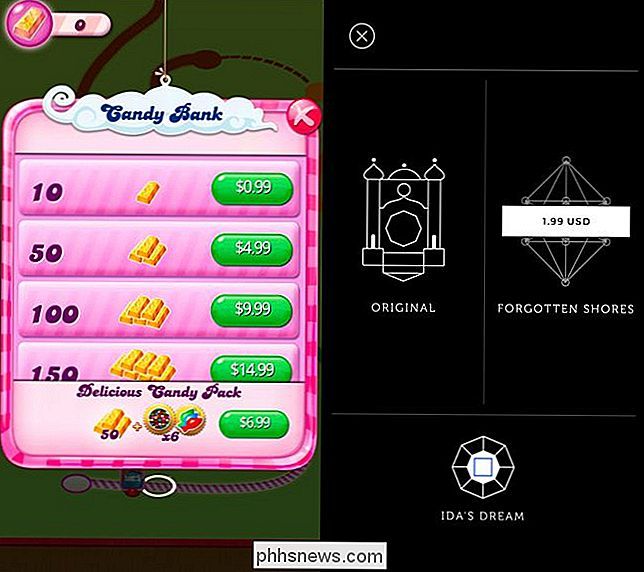
Forbrukskjøp kan Noen ganger Gjenopprettes, men regnes ikke med det
Teknisk er det mulig for en appens utvikler å synkronisere valuta og andre forbruksvarer i app-kjøp ved å bruke iCloud eller sin egen server og gjenopprette den på en annen enhet. Men det er et valg som er opp til hver utvikler. Du kan ikke gjøre noe for å gjenopprette det hvis utvikleren ikke satte funksjonen der.
Bare bruk samme Apple ID på den nye enheten eller logg inn på appen med samme konto som du brukte på den gamle enheten. Du kan se at forbruksmateriellene dine er gjenopprettet. Hvis de er, bra! Hvis ikke, er det ingenting du kan gjøre.
Med andre ord kan de forbruksmessige kjøpene ikke gjenopprettes fra Apples App Store. Men appens utvikler kan holde styr på dem for deg - hvis de føler det.
Slik gjenoppretter du ikke-forbruksmessige innkjøp
Hvis du har ikke-forbruksfrie kjøp i appen for å gjenopprette, må du gjøre det fra innsiden selve appen, ikke fra App Store. Så først installer appen i spørsmålet (hvis den ikke allerede er installert).
Se etter en knapp som heter "Gjenopprett kjøp" eller noe lignende i appen. Du kan finne dette alternativet på appens hovedmenyskjerm, på appens innstillingsskjerm eller i appens app-butikk. Apple instruerer utviklere om å inkludere en slik knapp i appene sine.
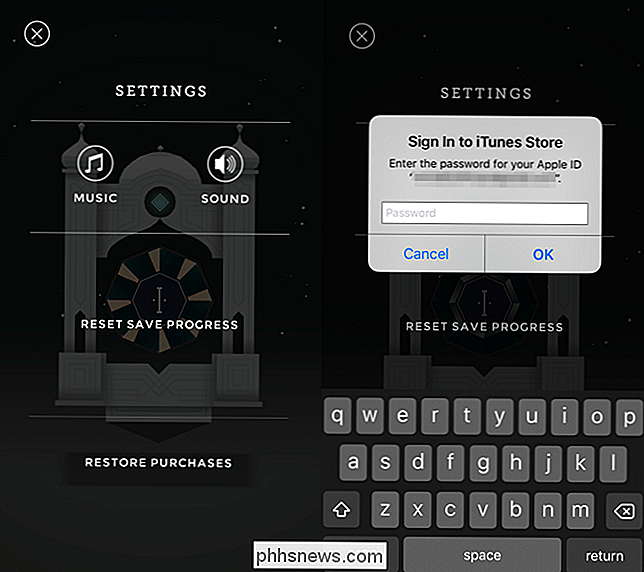
Du må autentisere med App Store etter at du har gjort dette, og gir ditt Apple ID-passord. Appen vil da sjekke kvitteringene i appbutikken for å se hva du har kjøpt og gjenopprette kjøpene på enheten din.
Du må bruke samme Apple ID du gjorde da du kjøpte. Du kan ikke få en ny enhet, sette opp den med en ny Apple-ID, og forvent å gjenopprette kjøpene dine. Bruk samme Apple ID som du tidligere brukte.
Hva hvis det ikke er noen gjenopprett kjøpsknapp?
Apple forteller utviklere å inkludere en knapp til dette formålet, men noen apps kan ikke inkludere en slik knapp. I disse tilfellene har du fortsatt muligheter.
Det bør bare fungere å forsøke å kjøpe det samme kjøpet i appen fra appen. Som Apples dokumentasjon for utviklere sier, "Hvis brukeren prøver å kjøpe et produkt som allerede er kjøpt ... Brukeren er ikke belastet igjen for produktet." Vær imidlertid forsiktig når du gjør dette. Hvis du kjøper et litt annet kjøp i appen, blir du belastet på nytt. Dette anbefales ikke nødvendigvis.
Apple anbefaler i stedet at du kontakter appens utvikler hvis det ikke er noen Gjenopprett kjøp-knappen, eller hvis knappen ikke virker.
For å gjøre dette, åpne App Store og finn appen du prøver å gjenopprette kjøp i. For å finne appen, søk etter den i App Store eller trykk på "Oppdateringer" nederst i App Store, trykk "Kjøp", og trykk på appen i listen.
Klikk på kategorien "Anmeldelser" og klikk på "Appstøtte" -koblingen. Du får informasjon om hvordan du kan kontakte utvikleren.

Når du lager innkjøpskjøp, husk at forbruksoppkjøp ikke kan gjenopprettes. Selv om du bruker hundrevis av dollar på in-game valuta for en app, er det ingen garanti for at du kan ta den med deg til en ny iPhone eller iPad. Så kjøp klokt!
Bilde Kreditt: Karlis Dambrans på Flickr

Slik deler du en Internett-tilkobling med andre datamaskiner
Leter du etter en rask måte å dele Internett-forbindelsen med andre rundt deg? Disse dager er dette bare nyttig i en håndfull situasjoner. Jeg har personlig bare brukt en delt Internett-tilkobling i en bil med en venn som hadde en bærbar PC knyttet til smarttelefonen hans.Min iPad var bare Wi-Fi, så jeg var i stand til å koble til sin laptop Wi-Fi og få tilgang til Internett. Den e

Slik synkroniserer du filer med OneDrive-kontoen din på Ubuntu 14.04
I Microsoft økte Microsoft lagringsplassen du får med en gratis OneDrive-konto til 15 GB, fra 7 GB. Nå som du har all denne gratis lagringsplassen online, hvorfor ikke bruke den? Jeg bruker Ubuntu, ikke Windows, sier du. Ingen bekymringer. Det er en løsning. Løsningen er å installere et verktøy kalt "OneDrive-D.



